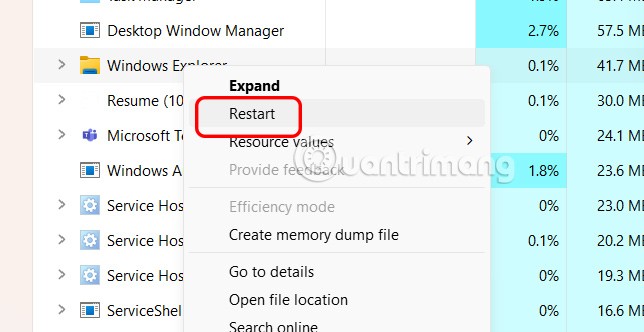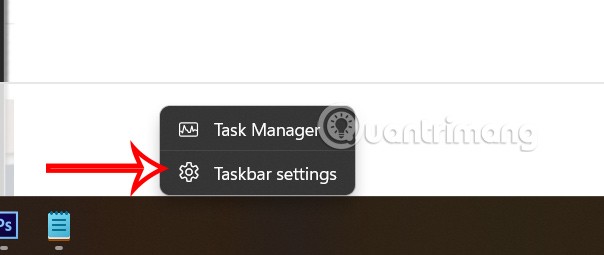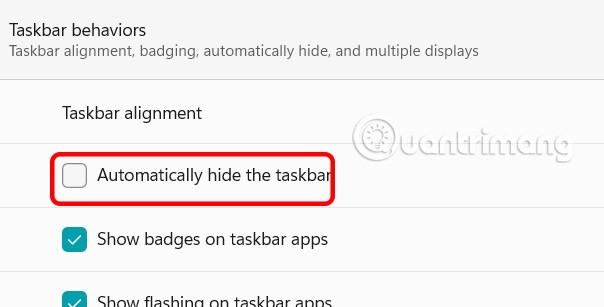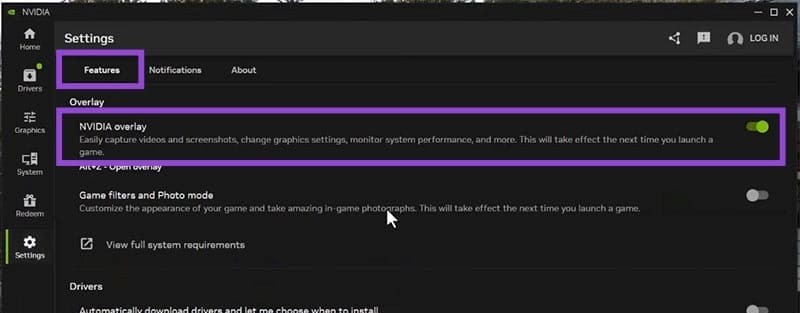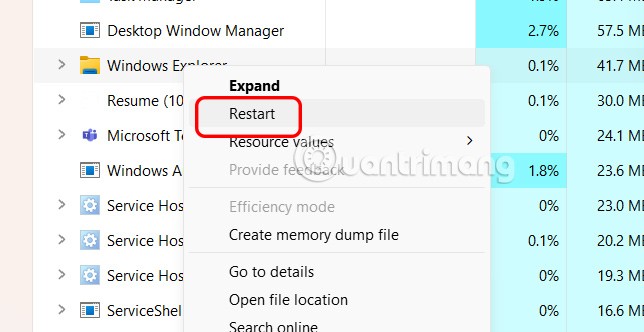La barra delle applicazioni di Windows scompare improvvisamente e viene nascosta dietro altre finestre aperte a schermo intero. Questo errore non è raro e le cause possono essere molteplici. Ecco alcune delle soluzioni seguenti per risolvere l'errore della barra delle applicazioni nascosta quando l'applicazione è ingrandita.
Riavvia il computer
Se non riesci a trovare la barra delle applicazioni, salva prima il lavoro su cui stai lavorando e poi riavvia il computer per correggere l'errore.
Controlla le impostazioni della barra delle applicazioni di Windows
Fare clic con il tasto destro del mouse sulla barra delle applicazioni e selezionare Impostazioni barra delle applicazioni .
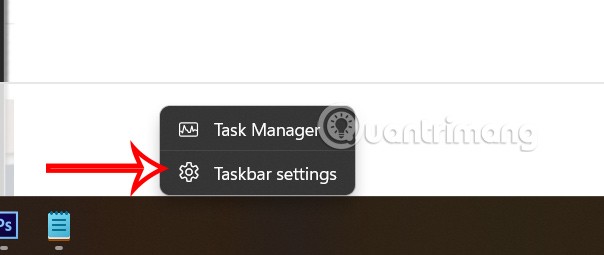
Passa alla nuova interfaccia, espandi Comportamenti della barra delle applicazioni e disattiva l'impostazione Nascondi automaticamente la barra delle applicazioni in modo che il computer non nasconda automaticamente la barra delle applicazioni.
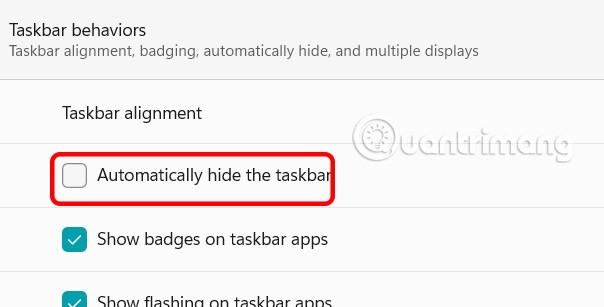
Disattiva la modalità a schermo intero dell'applicazione
Se per errore si attiva la modalità a schermo intero e non si vede la barra delle applicazioni, premere F11 per uscire da questa modalità.
Disabilita l'overlay di gioco NVIDIA
Alcuni giocatori potrebbero riscontrare questo problema a causa della funzionalità In-Game Overlay di NVIDIA. Questa funzionalità registra filmati e screenshot di gioco. È possibile disattivare questa funzionalità e riavviare il computer per risolvere il problema della barra delle applicazioni nascosta quando lo schermo è ingrandito.
Nell'interfaccia NVIDIA , fare clic su Impostazioni , quindi disattivare l'opzione di sovrapposizione NVIDIA .
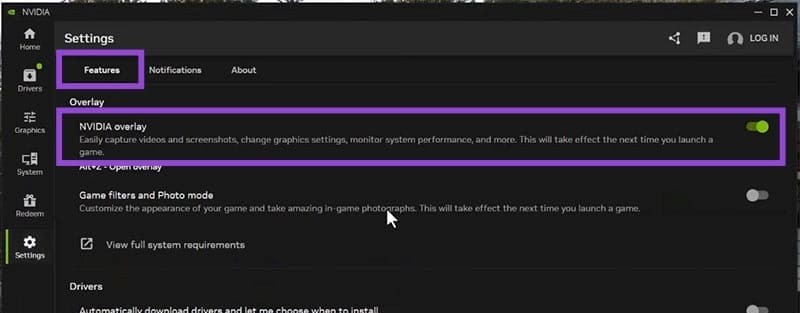
Riavviare Esplora risorse
Se l'errore persiste, chiudere Esplora risorse e riavviarlo tramite Gestione attività.
Premere Ctrl + Maiusc + Esc per aprire Task Manager e passare a Esplora risorse.
Fare clic con il pulsante destro del mouse su Esplora risorse , quindi fare clic su Riavvia per riavviare Esplora risorse sul computer.